小夥伴們好啊,今天和大家分享幾個常用函式,借助Excel 2021和最新版WPS表格的
陣列溢位功能,讓原本復雜的問題變得非常簡單。
1、一列轉多列
如下圖所示,為了便於打印,要將A列中的姓名,轉換為多行多列。
D6單元格輸入以下公式,按回車:
=INDEX(A:A,SEQUENCE(E3,E4,2))&""
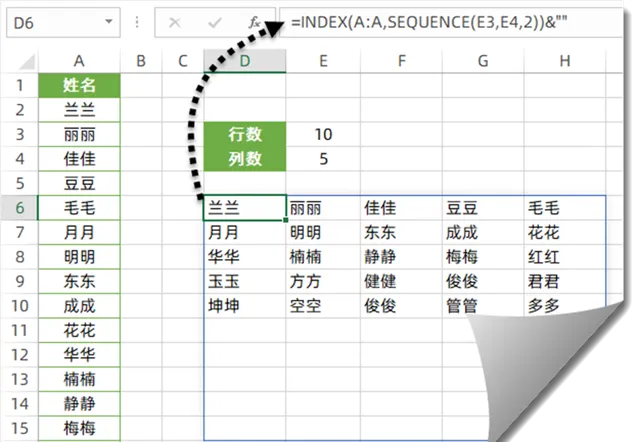
SEQUENCE函式的作用是按指定的行列數生成序號,常用寫法是:
=SEQUENCE(行數,[列數],[開始數],[增量])
先使用SEQUENCE函式,根據E3和E4單元格中指定的行列數,得到一個從2開始的多行多列的序號。 再使用INDEX函式返回A列對應位置的內容。
2、按成績排序
如下圖所示,要根據C列的考核分,使用公式得到排序後的考核記錄。
E2單元格輸入以下公式,按回車。
=SORT(A2:C17,3,-1)
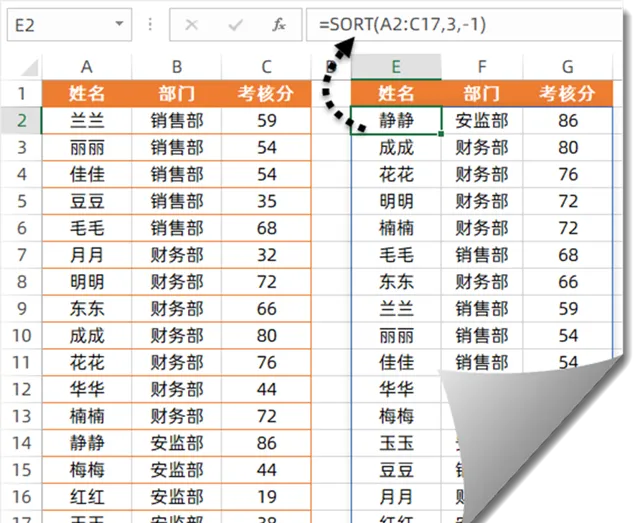
SORT函式的作用是對數據區域中指定的行列進行排序,常用寫法是:
=SORT(數據區域,[對第幾列(行)排序],[升序還是降序],[按行還是按列排序])
第三參數使用-1,表示降序排序,使用1表示升序排序。
第四參數省略,表示按列方向排序。
3、按部門和成績排序
如下圖所示,要根據部門和考核分兩個指標,使用公式得到排序後的記錄。
E2輸入以下公式,按回車。
=SORTBY(A2:C17,A2:A17,1,C2:C17,-1)
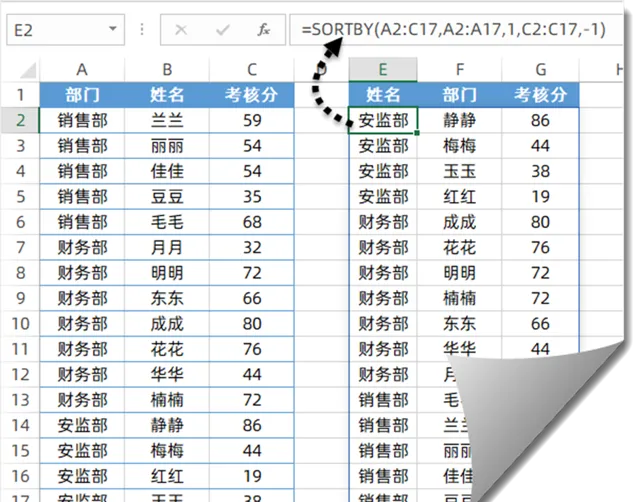
SORTBY函式的作用是對某個區域按多組條件進行排序,常用寫法是:
=SORTBY(數據區域,要排序的列1,[升序/降序],[要排序的列2],[升序/降序]..)
本例中,第三參數使用1,表示對A2:A17中的部門執行升序(文本內容按拼音首字母順序),第五參數使用-1,表示對C2:C17中的考核分執行降序排序。
4 、 提取不重復的人員名單
如下圖所示,要在值班記錄中提取不重復的人員名單。
E2單元格輸入以下公式,按回車:
=UNIQUE(B2:C8)
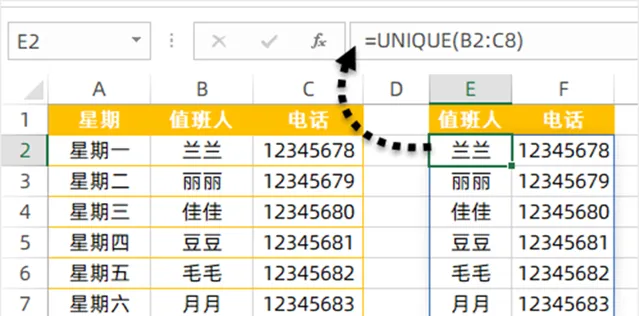
UNIQUE函式的作用是在數據表中提取不重復值,常用寫法是:
=UNIQUE(資料來源,[按行/按列],[只提取出現一次的記錄還是每個不同的記錄])
本例省略第二參數和第三參數,表示對資料來源按行與行的方向去重,並且將每個記錄都提取出來。
5、提取指定部門的記錄
如下圖所示,要根據F2單元格中指定的部門,返回該部門的所有記錄。
E6單元格輸入以下公式,按回車:
=FILTER(A1:C15,A1:A15=F2,"沒有記錄")
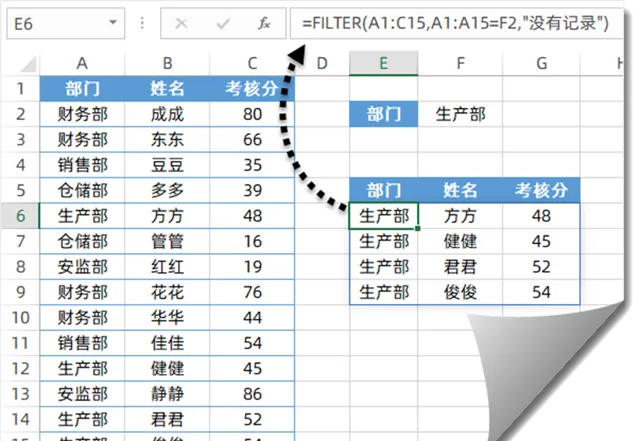
FILTER函式的作用是根據指定條件從列表中提取記錄,常規用法是: =FILTER(數據區域,條件區域=指定條件,[不符合條件時返回的內容])
如果要提取符合多個條件的記錄,常用寫法是:
=FILTER(數據區域,(條件區域1=條件1)*( 條件區域2 = 條件2 ),[ 不符合條件時返回的內容] )
今天分享的內容就是這些吧,祝各位一天好心情~~
圖文制作:祝洪忠











